页眉和页脚是文档中的注释性信息,如文章的章节标题、作者、日期时间、文件名或单位名称等。图3-33“页眉和页脚”组1.插入页眉和页脚插入页眉和页脚的方法如下。此时在页面顶部出现页眉编辑区,同时自动打开“设计”选项卡,可以对页眉和页脚进行设置。......
2023-11-20
1.任务描述
按照一般毕业设计论文的要求设置页眉,即偶数页页眉为“××××大学(学院)毕业设计”,奇数页页眉为各章名称。
2.操作步骤
(1)双击页眉位置或者插入页眉,进入页眉编辑环境,并按照要求把默认的页眉横线删除。打开“样式”窗格,找到页眉样式,如图7-13所示,单击鼠标右键,选择“修改”命令,弹出“修改样式”对话框,如图7-14所示。
在“修改样式”对话框中,单击“格式”按钮,选择“边框”选项,在出现的“边框和底纹”对话框中将横线删除即可,如图7-15所示。
(2)页眉的设置采用“自顶向下”的设计方案,封面、摘要、Abstract、目录都不需要设置页眉,直接定位在毕业设计论文第一章的页眉部分,如图7-16所示。
这时设置的是该节的奇数页页眉,在设置之前一定要把“链接到前一条页眉”的灰色亮条去掉,即从这一节开始,奇数页页眉与前一节不同。按要求插入章名称,让页眉右对齐,放置插入点到页眉的右边,选择“页眉页脚工具设计”→“文档部件”→“域”选项,如图7-17所示。

图7-13 修改页眉

图7-14 “修改样式”对话框

图7-15 删除页眉横线

图7-16 论文正文页眉的设置
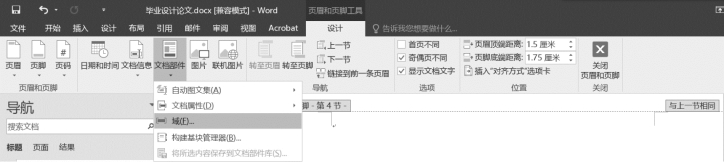
图7-17 “域”选项
在弹出的对话框中从“类别”列表中选择“链接和引用”选项,然后从“域名”列表中选择“StyleRef”域,该域的功能是插入域属性标题1,如图7-18所示。也可以在奇数页页眉,手动输入章名称,但这样在修改章节内容时其不会自动更新。
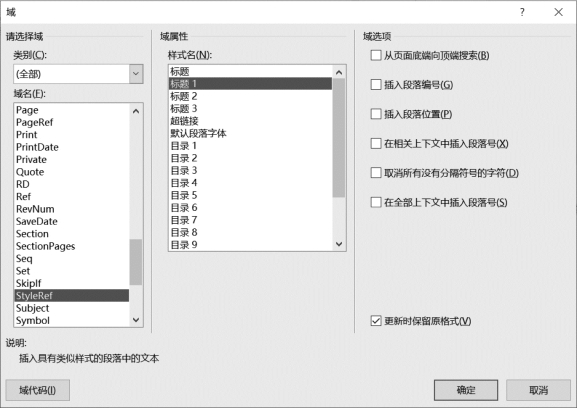
图7-18 插入域页眉
完成以上操作之后,本项目素材中的第二章和第三章自动添加与章名称对应的页眉,页眉可根据章名称的变化自动更新,如图7-19所示。
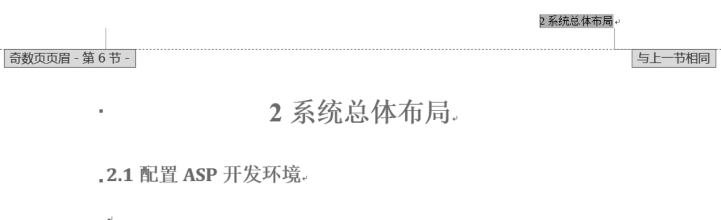
图7-19 奇数页页眉效果
(3)奇数页页眉设置好之后,移动鼠标光标到该节偶数页页眉上,同样首先去掉“链接到前一条页眉”的灰色亮条,再让页眉左对齐,输入“××××大学(学院)毕业设计”,如图7-20所示。
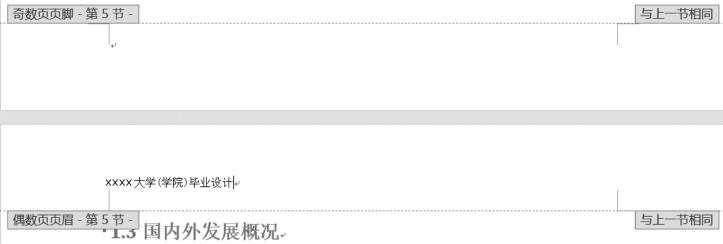
图7-20 偶数页页眉设置
(4)查看各章的奇、偶数页页眉是否分别为章名称和“××××大学(学院)毕业设计”,会发现各节的页眉已自动生成,这是因为使用了“与上一节相同”的设置以及页眉自动提取章名称。第3章偶数页页眉效果如图7-21所示。
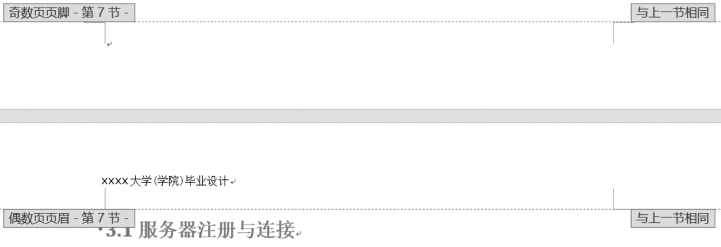
图7-21 第3章偶数页页眉效果
有关大学生计算机应用基础(第3版)的文章

页眉和页脚是文档中的注释性信息,如文章的章节标题、作者、日期时间、文件名或单位名称等。图3-33“页眉和页脚”组1.插入页眉和页脚插入页眉和页脚的方法如下。此时在页面顶部出现页眉编辑区,同时自动打开“设计”选项卡,可以对页眉和页脚进行设置。......
2023-11-20

图7-22“转至页脚”命令从文档的头部开始设置,封面、摘要、Abstract的页眉、页脚不用设置,定位到目录节的页脚,取消“链接到前一条页眉”灰色亮条。图7-25正文页码插入将鼠标光标移动至第1章偶数页页脚并居中,插入页码,即可为本章所有偶数页添加页码。最后为防止操作有误,可检查其他章节是否有页码。......
2023-08-18

在“开始”选项卡中选择“条件格式”→“数据条”选项,选择渐变填充样式下的“浅蓝色数据条”样式,如图11-43所示。图11-42选中区域图11-43设置条件格式条件格式效果如图11-44所示,可以注意到,负数对应的数据条是反方向的红色色条。图11-49条件格式规则管理器设置图标的显示条件,如图11-50所示。......
2023-08-18

基本的格式设置对象包括单元格字体、对齐方式、数字格式、边框底纹,以及行高和列宽、填充及保护。图8-14设置日期显示格式设置完成,单击“确定”按钮,关闭对话框,返回工作表。图8-15填充单元格底纹选中A3:O13所有的学生成绩信息记录,单击“开始”选项卡“字体”分组右下角的快捷菜单按钮,打开“设置单元格格式”对话框,如图8-16所示,选择“边框”选项卡。图8-16“设置单元格格式”对话框图8-17调整行高后的学生成绩信息表......
2023-08-18

图13-6美化图片再次选中第1张幻灯片,选择“插入”→“图片”选项,在打开的对话框中找到素材并选择“图4.jpg”,插入第1张幻灯片中,然后选择“图片工具格式”→“图片样式”→“金属椭圆”选项,修改当前图片样式。接着选择“图片边框”→“无轮廓”选项,美化该图片,同时也完成了对幻灯片1的美化,效果如图13-7所示。......
2023-08-18

它设定页面内正文的位置范围,只有在“页面视图”模式下才能查看页边距。“预览”选项用于选择设置的应用范围,在个性化设置时可以设置各章节的页边距不同。“纸张”选项卡如图6-32所示,用于设置纸张的大小。......
2023-08-18

图13-15设置排练计时从开始排练计时到当前为止所用的总时间显示在排练计时器的右部。此时,单击“暂停”按钮可以暂停计时,再单击一次则恢复计时。图13-16信息提示对话框停止排练计时后,出现图13-16所示的信息提示对话框。图13-17设置好的排练计时选择“幻灯片放映”→“设置放映方式”命令,打开“设置放映方式”对话框。......
2023-08-18
相关推荐